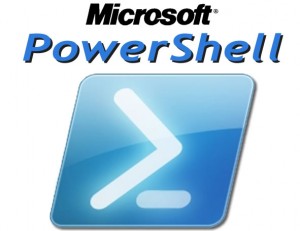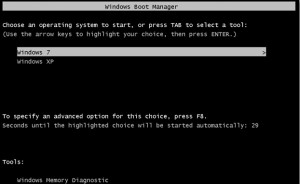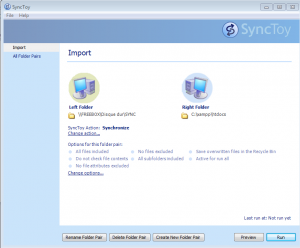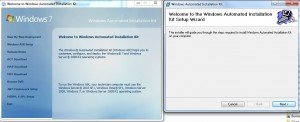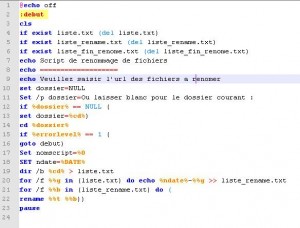Une image ISO de boot permet à votre station de démarrer via un autre support que votre disque dur interne et ainsi accéder aux outils que vous avez décidé. On le désigne parfois par un démarrage « live », le plus souvent sur des images de boot Linux qui ne nécessite pas d’installation pour être exploité.
Dans ce billet je détail le procédure afin de créer une image ISO Winpe qui vous permettra d’utiliser des outils directement en démarrant sur votre support amovible. (gparted, …) L’image qui sera retourné dans ce billet est une image pour un système d’exploitation 32 bits(x86).
Pour débuter vous devez posseder une image ISO de votre installation Windows, ainsi qu’une clef d’activation que vous pouvez trouver sur les liens ci-dessous en 32 et 64 bits.


Avant de débuter, téléchargez et installez l’outil de Microsoft, Windows Automated Installation Kit (Abréviation : AIK) à cette adresse.
Commencez par lancez l’invité de commande via le menu démarrer. ( Vérifiez que vous disposez des droits Administrateur sur votre station.
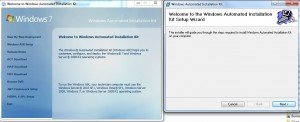
Continuer la lecture de Créer un ISO de boot Windows 7 personnalisé avec WINPE